2019-11-13 17:10:52来源:分享吧
《AutoCAD》安装时提示已安装怎么办?相信不少用户对此不是特别了解,分享吧小编就为大家带来安装AutoCAD2012提示已安装的解决方法介绍,一起来看看吧!
方法步骤
1、开始→运行→输入“regedit”打开注册表;
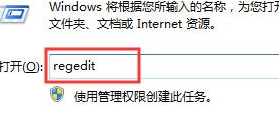
2、找到下面的注册表路径:HKEY_LOCAL_MACHINE⁄SOFTWARE⁄Autodesk⁄AutoCAD⁄R18.2 右击鼠标删除R18.2整个键值。注意:你如果安装有多个CAD,则还有R16.0(CAD2004)、R17.0(CAD2006)、R18.0(CAD2011)的键值,千万不要删除;
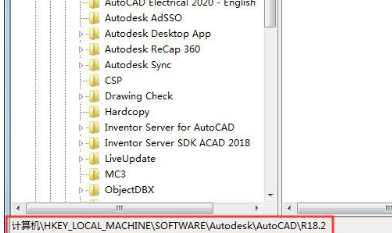
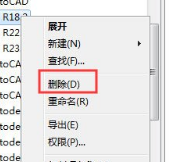
3、找到下面的注册表路径:HKEY_CORRENT_User⁄SOFTWARE⁄Autodesk⁄AutoCAD⁄R18.2 右击鼠标删除R18.2整个键值(经测试,此项不删除也可以);
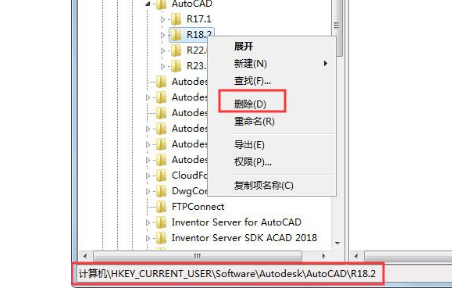
4、找到下面的注册表路径(此步最重要,CAD真正的安装信息在此目录): HKEY_LOCAL_MACHINE⁄SOFTWARE⁄Classes⁄Installer⁄Products 的下面,右击鼠标删除“7D2F38751008*******”开头的键值。注意:这里记录的是Autocad的安装源路径,点击这些键值在右边显示的信息正是Autocad的安装信息,在删除前请查看下右边“数据”下是否有AutoCAD 2012的值,有则整个删除。删除掉整个键值后,就可以重新安装了!如没有AutoCAD 2012的值千万不要删除!
| AutoCAD相关攻略合集 | ||||
| 怎么使用极轴追踪 | 2020怎么安装 | 2008序列号激活码 | 2018怎么安装 | 怎么绘制虚线 |
| 2018怎么激活 | 如何画圆 | 如何添加表格 | 圆弧怎么画 | 2008没卸载干净 |
以上就是小编为大家带来的安装AutoCAD2012提示已安装的解决方法介绍,想了解更多系统软件教程,欢迎收藏分享吧下载站!
 AutoCAD使用教程大全
AutoCAD使用教程大全
AutoCAD是什么?AutoCAD是Autodesk公司首次于1982年开发的自动计算机辅助设计软件,用于二维绘图、详细绘制、设计文档和基本三维设计。AutoCAD使用教程大全为您提供AutoCAD的功能及使用介绍,有需要的小伙伴可以关注分享吧AutoCAD使用教程大全,一起来看看吧~

淘宝网是亚太地区较大的网络零售、商圈,由阿里巴巴集团在2003年5月创立,是中国深受欢迎的网购零售平台,拥有近5亿的注册用户数,如今淘宝几乎是人人手机必备的软件了,非常多的人喜欢在淘宝上购买东西,但是大家是不是还不太清楚一些功能应该如何使用,下面分享吧小编带大家一起来看看吧。

青桔单车共享单车的一个品牌名称,品牌寓意是青涩又饱含希望的果实,致力于为大家提供便捷、可靠、实惠、绿色的共享单车服务,提高城市整体交通和出行效率,还免押金,大家直接扫描二维码即可直接骑行,价格规划也是很合理的,为我们的生活提供了不少便捷,下面分享吧小编为大家带来了相关教程合集,感兴趣的小伙伴快来看看吧。